全国高分辨率土地利用数据服务 土地利用数据服务 土地覆盖数据服务 坡度数据服务 土壤侵蚀数据服务 全国各省市DEM数据服务 耕地资源空间分布数据服务 草地资源空间分布数据服务 林地资源空间分布数据服务 水域资源空间分布数据服务 建设用地空间分布数据服务 地形、地貌、土壤数据服务 分坡度耕地数据服务 全国大宗农作物种植范围空间分布数据服务
多种卫星遥感数据反演植被覆盖度数据服务 地表反照率数据服务 比辐射率数据服务 地表温度数据服务 地表蒸腾与蒸散数据服务 归一化植被指数数据服务 叶面积指数数据服务 净初级生产力数据服务 净生态系统生产力数据服务 生态系统总初级生产力数据服务 生态系统类型分布数据服务 土壤类型质地养分数据服务 生态系统空间分布数据服务 增强型植被指数数据服务
多年平均气温空间分布数据服务 多年平均降水量空间分布数据服务 湿润指数数据服务 大于0℃积温空间分布数据服务 光合有效辐射分量数据服务 显热/潜热信息数据服务 波文比信息数据服务 地表净辐射通量数据服务 光合有效辐射数据服务 温度带分区数据服务 山区小气候因子精细数据服务
全国夜间灯光指数数据服务 全国GDP公里格网数据服务 全国建筑物总面积公里格网数据服务 全国人口密度数据服务 全国县级医院分布数据服务 人口调查空间分布数据服务 收入统计空间分布数据服务 矿山面积统计及分布数据服务 载畜量及空间分布数据服务 农作物种植面积统计数据服务 农田分类面积统计数据服务 农作物长势遥感监测数据服务 医疗资源统计数据服务 教育资源统计数据服务 行政辖区信息数据服务
Landsat 8 高分二号 高分一号 SPOT-6卫星影像 法国Pleiades高分卫星 资源三号卫星 风云3号 中巴资源卫星 NOAA/AVHRR MODIS Landsat TM 环境小卫星 Landsat MSS 天绘一号卫星影像
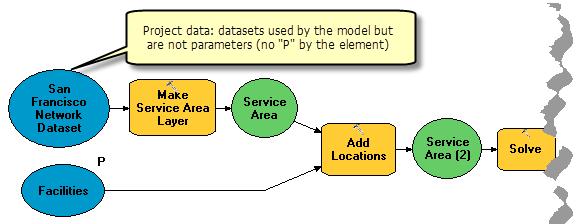
也可使用脚本工具来创建任务。下图显示了脚本工具的属性页,该脚本工具所做的工作与上面所创建的简单供需模型完全相同,唯一的区别是使用 Python 脚本语言而不是使用模型构建器。它所包含的参数与模型相同,并且使用相同的步骤来创建任务:运行该工具创建结果,然后将结果共享为地理处理服务。
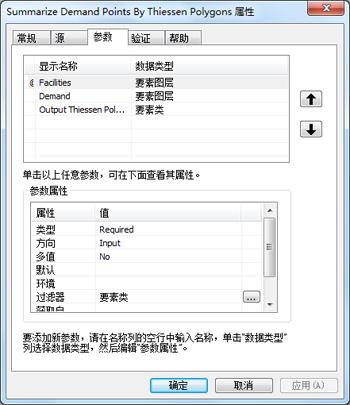
项目数据是地理处理用来描述非参数的输入数据的术语;即数据不是由工具或任务的用户提供,但工具或任务可内部使用。例如,下面模型中的 San Francisco Network Dataset 变量就是一个项目数据,它被模型使用但并不显示为参数。一般地,模型的项目数据表示为一个蓝色椭圆,旁边没有 P。
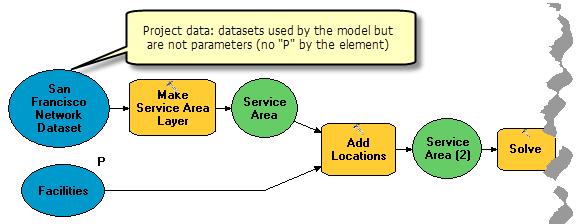
项目数据也可以显示在脚本中,如下面的 Python 代码片段中所示。
import arcpy
# The inputPoints variable is considered to be project data
# since it is not an input parameter.
#
inputPoints = r"c:\data\Toronto\residential.gdb\shelters"
arcpy.Buffer_analysis(inputPoints, 'shelterBuffers', '1500 Meters')
在服务编辑器 中,输入模式为常量值的输入数据参数相当于项目数据 - 它是由工具使用的数据,但不显示为任务参数。可以将常量值输入模式视为移除模型构建器中变量参数旁的 P。
创作和共享任务时,需要重点考虑项目数据,因为在执行任务时,服务器必须可访问项目数据。地理处理服务往往会使用不同的位置上的许多不同的数据。通常情况下,服务中所存在的问题都可追溯为项目数据访问问题。
发布结果时,发布进程将对用于生成结果的所有模型和脚本进行扫描,查找其中的项目数据。然后确定如何使用该数据。只有两种选择:
ArcGIS Server 的每次安装都将包含一个数据存储。数据存储是一种用户为服务器提供服务器可访问的一系列数据位置的方式。如果服务器可以访问数据,则在发布时,不会将在本地计算机上找到的数据复制到服务器。
GIS 服务必须使用所有客户端中的最简单客户端:没有任何 GIS 功能的计算机上运行的 Web 浏览器。这些简单的客户端仅知道如何向服务器发送简单数据包,例如文本、数字、表和地理要素及其属性。而不知道您在 ArcGIS for Desktop 中所使用的任何更高级的地理数据表达,例如网络数据集、拓扑、TIN、关系类、几何网络等。这些数据集称为复杂数据集;它们用于对简单要素之间的复杂关系进行建模。复杂数据集不能通过 Internet 进行传输;通过 Internet 只能传输简单的要素、表、栅格和文件。
创作任务时,您需要清楚的一点是,所有客户端(无论它们是 Web 应用程序、ArcGIS Explorer 还是 ArcGIS for Desktop)都仅仅知道如何发送和接收(传输)这些简单数据集。即便您知道服务将仅由复杂客户端访问,例如 ArcMap,创作任务时也应限制为简单输入数据。
发布地理处理服务时,可以选择以地图形式查看任务结果(以及任务的所有其他结果)。地图将在服务器上使用 ArcMap 创建,创建完毕后再将地图传输回客户端。返回地图的符号系统、标注、透明度和所有其他属性与当前 ArcMap 会话中的输出图层相同。创建结果地图服务的工作流非常简单:
如果输出图层要绘制唯一值,则可能需要取消选中图层属性中的 <所有其他值> 以在绘制之前强制重新计算唯一值。
如果您希望尽可能多的人发现、了解和使用服务,至关重要的一点是编写服务和任务的文档。
良好的文档的编写从创建要发布的结果的工具开始。系统中的每个工具都具有项目描述,可通过在目录 窗口中右键单击工具并选择项目描述来查看和编辑详细的描述信息。
地理处理环境设置是影响工具执行结果的附加参数。这些参数与常规工具参数的区别在于它们不会显示在工具对话框中(存在某些例外情况)。更确切地说,这些参数是先前使用独立对话框设置的值,工具在运行时将询问和使用这些参数。
可采用多种方法更改环境设置,并且可以将更改的地方视为等级中的级别。环境设置逐级别进行传递。在每个级别上,都可以用其他设置覆盖所传入的环境设置。
结果 窗口中的结果将存储在应用程序或工具级别所做的所有环境设置。在服务器上执行任务时,任务执行期间将使用结果中的环境设置。但是,在模型或脚本级别所做的设置不会显示在结果中,但在任务执行期间将使用这些设置。可以将结果中的环境设置视为传递到模型或脚本工具,然后将覆盖设置。